Замена i5 на i7 в ноутбуке: Как обновить процессор ноутбука? Можно ли вообще заменить процессор в ноутбуке?
Содержание
Как обновить процессор ноутбука? Можно ли вообще заменить процессор в ноутбуке?
Технически возможно обновить процессор ноутбука с i5 до i7. Однако, по общему мнению, это невозможно сделать на ноутбуке из-за того, как процессоры расположены на материнской плате ноутбука.
Если в вашем ноутбуке установлен Intel Core i5 и вы хотите увеличить мощность процессора, то обновление до Intel Core i7 будет следующим логическим решением. Однако процесс модернизации процессора на ноутбуке не так прост, как на настольном компьютере.
Поэтому на вопрос «Можно ли обновить процессор ноутбука с i5 до i7?» можно ответить утвердительно, однако технические ноу-хау делают эту задачу слишком сложной для обычного пользователя.
Причина сложности модернизации процессора на ноутбуке связана с поверхностным монтажом процессора на ноутбуке по сравнению с настольным компьютером. На настольных компьютерах процессоры можно отсоединить от гнезда на материнской плате. На ноутбуках же процессоры почти всегда припаяны к сокету на материнской плате.
В редких случаях, когда ваш ноутбук имеет съемные процессоры, обновление должно быть довольно простым. Однако в большинстве современных ноутбуков это, к сожалению, не так.
Большинство ноутбуков, к сожалению, оснащены разъемом BGA. Это означает, что процессоры припаяны к гнезду, и поэтому их модернизация — это, мягко говоря, хлопотное дело.
Можно ли обновить процессор ноутбука?
Как правило, нет. Как упоминалось ранее, процессор ноутбуков в большинстве случаев припаян к материнской плате. Поэтому, если у вас нет модели ноутбука, которая поддерживает съемные процессоры, модернизация НЕ возможна.
Методы крепления процессора к поверхности материнской платы
Процессоры с решеткой контактов (с торчащими иглами) слева; с решеткой контактов (с плоскими контактами) справа
Существует несколько типов технологий поверхностного монтажа процессоров:
- Land Grid Array (LGA): Съемный с плоскими контактами. Большинство процессоров Intel для настольных ПК имеют этот тип поверхностного монтажа.

- Pin Grid Array (PGA): Этот тип монтажа имеет видимые контакты на процессоре. Процессоры AMD для настольных ПК используют этот тип поверхностного монтажа. Этот тип крепления также является съемным.
- Ball Grid Array (BGA): Этот тип монтажа используется в большинстве процессоров ноутбуков. При использовании BGA контакты процессора припаиваются к материнской плате. Это не съемный вариант.
Итак, подведем итог:
Если ваш процессор имеет тип монтажа BGA (ball grid array), то общее мнение таково, что вы не можете его заменить. К сожалению, большинство процессоров для ноутбуков имеют тип BGA.
При типе монтажа BGA процессор постоянно подключен к материнской плате. Для этого под процессором находятся маленькие шарики припоя, а на материнской плате — маленькие площадки припоя.
Таким образом, извлечение процессора Core i5 на базе BGA и замена его на процессор Core i7 на базе BGA требует высокого уровня квалификации и оборудования.
В редких случаях, если ваш процессор имеет тип крепления PGA или LGA, то вы сможете модернизировать его с Core i3 на Core i5 или с Core i5 на Core i7 при условии, что они имеют одинаковый тип сокета.
Например, вы разобрали свой ноутбук, и увидели следующую картину
pga socket
Как вы можете видеть, есть крепление под обычную отвертку, а это означает что вы можете его заменить. Если же такого крепления у вас нет, тогда к большому сожалению, этот процессор припаян к плате.
Повторимся, что процессоры с гнездами LGA и PGA поддаются модернизации, и это позволяет вам перейти с Core i5 на i7, используя эти гнезда.
Однако необходимо убедиться, что и старый, и новый процессор имеют одинаковое гнездо на материнской плате.
Определение типа процессора: BGA, LGA или PGA
Самый простой способ выяснить тип монтажа процессора вашего ноутбука — обратиться к его техническим характеристикам.
Например, следующий процессор, Intel Core i5 10310U, имеет следующие характеристики:
Тип поверхностного монтажа Intel Core i5 10310U — BGA. Источник: Intel
Здесь видно, что этот процессор имеет сокет FCBGA1528. BGA указывает на тип поверхностного монтажа, т. е. Ball Grid Array. Следовательно, этот процессор не подлежит модернизации.
е. Ball Grid Array. Следовательно, этот процессор не подлежит модернизации.
Ниже приведены технические характеристики Intel Core i5-3210M.
Intel Core i5-3210M использует сокет FCPGA988, согласно данным сайта Intel.
Из спецификаций видно, что этот процессор для ноутбука использует тип монтажа PGA или pin grid array surface mounting. Следовательно, его можно модернизировать.
Убедитесь, что гнездо одинаковое
Тип монтажа на поверхность — это только одна часть уравнения. Вы также должны убедиться, что и старый, и новый процессор используют один и тот же сокет.
Например, если у вас есть процессор Core i5, основанный на сокете FCPGA946 (с 946 контактами), то Core i7, который вы хотите обновить, должен иметь тот же сокет и то же количество контактов. Core i7 на базе FCPGA988 (с 988 контактами) не подойдет к сокету FCPGA946.
ПРИМЕР ВОЗМОЖНОЙ МОДЕРНИЗАЦИИ
Intel Core i5-3210M использует сокет FCPGA988, согласно данным сайта Intel.
Здесь мы приводим пример возможной модернизации с Core i5 до i7.
Предположим, у вас есть ноутбук с двухъядерным процессором Core i5-3210M третьего поколения. Проверив его характеристики на сайте Intel, вы обнаружили, что в этой модели используется сокет FCPGA988.
Вы можете поискать в Интернете и найти процессор i7 3-го поколения, использующий тот же сокет. Вы также можете поискать на сайте производителя ноутбука, чтобы узнать, есть ли варианты того же ноутбука с процессором i7.
В этом случае возможной рекомендацией будет замена процессора 3-го поколения COre i5-3210M на четырехъядерный процессор 3-го поколения Core i7-3630QM, поскольку они оба используют один и тот же сокет и являются съемными.
Опасения по поводу TDP при обновлении
Перед модернизацией необходимо проверить и другие факторы (например, TDP), поэтому мы рекомендуем делать это только опытным специалистам.
TDP расшифровывается как Thermal Design Power и является показателем того, сколько энергии потребляет процессор и сколько тепла он рассеивает.
TDP для Core i7 выше, чем для Core i5. Например, TDP Intel Core i5-3210M составляет 35 Вт, а TDP Intel Core i7-3630QM — 45 Вт.
Например, TDP Intel Core i5-3210M составляет 35 Вт, а TDP Intel Core i7-3630QM — 45 Вт.
Следовательно, если ваш ноутбук не обладает достаточной теплоотдачей, установка Core i7 на ноутбук с Core i5 может привести к проблемам с нагревом.
МИНУСЫ ПЕРЕХОДА С INTEL CORE I5 НА I7
Есть и определенные минусы обновления процессора с Core i5 до i7.
Процесс может быть деликатным, и нет гарантии, что новый процессор будет стабильно работать в полную силу. Вам также может потребоваться обновление BIOS.
Существует риск, что новый процессор i7 может не подойти к устройству охлаждения. Более того, оно может не поддерживать теплоотвод обновленного процессора, как упоминалось ранее.
Кроме того, процедура обновления может аннулировать гарантию на ноутбук, а также существует вероятность повреждений и неисправностей.
Время автономной работы ноутбука может сократиться, поскольку энергопотребление i7 сравнительно выше, чем i5.
ЗАКЛЮЧИТЕЛЬНЫЕ СЛОВА
Здесь мы поговорили о том, что хотят знать многие люди, когда их ноутбуку просто не хватает энергии для работы: можно ли обновить процессор ноутбука с i5 до i7?
Модернизация возможна, если у вас процессор с креплением на поверхность PGA или LGA и вы позаботитесь о других факторах, таких как гнездо процессора.
Однако нет никакой гарантии, что он будет работать стабильно и в полную силу в долгосрочной перспективе.
Поэтому часто рекомендуется приобрести новый ноутбук с более мощным процессором, который будет соответствовать вашим требованиям, вместо того, чтобы заниматься модернизацией.
Оцените?
Facebook Twitter Email Telegram
Замена процессора в ноутбуке. Апгрейд процессора Intel первого поколения Core i7
21/01/2019
58.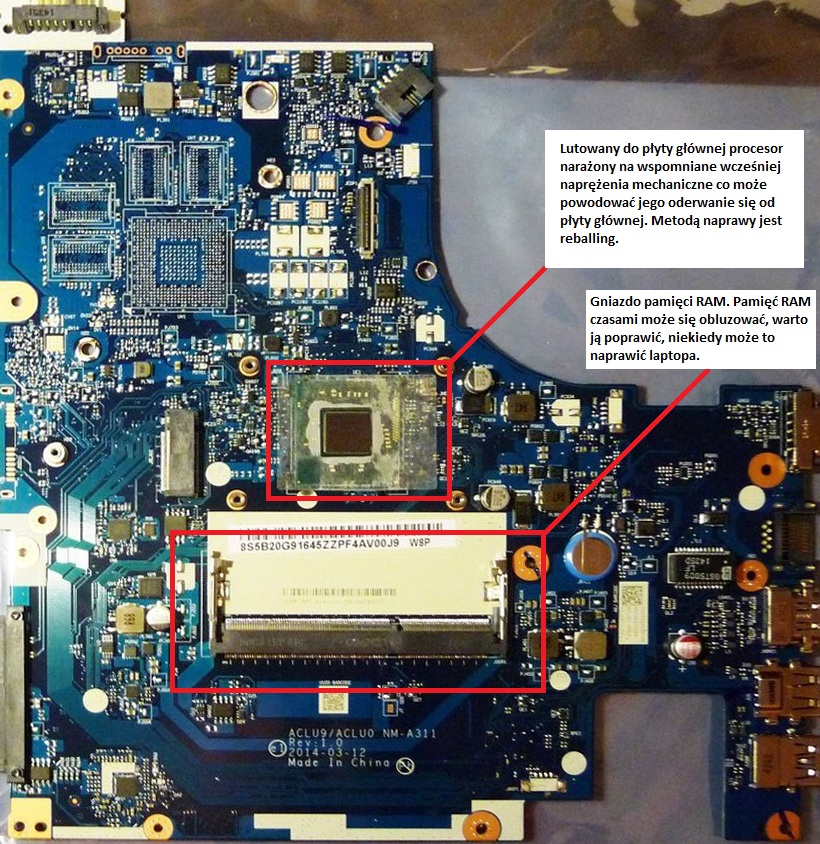 0 K
0 K
core, intel, laptop, mobile, P6100, pentium, PGA988
Немного о чипсетах
В ноутбуках с мобильными процессорами Core i7 первого поколения (имеются ввиду как процессоры i7, так и i5, i3, Pentium и Celeron первого поколения) используются восновном материнские платы на основе чипсетов Intel PM55, Intel HM55, Intel HM57. Данные чипсеты поддерживают память DDR3 с максимальной частотой 1066MHz и умеют работать максимум с 8GB памяти, хотя работа памяти зависит больше от процессора, ведь в этом поколении процессоров контроллер памяти находится уже в процессоре. Процессоры Core i7 первого поколения основаны на архитектуре Intel Nehalem. Подсистема памяти процессоров Core i7 первого поколения (Socket G1) может работать максимум в двухканальном режиме.
Процессоры Core i7 первого поколения выпускались в двух исполнениях:
- Socket G1 (он же rPGA988A) — процессорный разъём Intel для серии мобильных процессоров Celeron, Pentium, Core i3, Core i5, Core i7.
 Эти процессоры пришли на смену мобильным процессорам поколения Core 2 Duo. Если у вас в ноутбуке установлен процессор предыдущего поколения, апгрейд таких процессоров описан в статье по апгрейду процессоров поколения Core 2 Duo.
Эти процессоры пришли на смену мобильным процессорам поколения Core 2 Duo. Если у вас в ноутбуке установлен процессор предыдущего поколения, апгрейд таких процессоров описан в статье по апгрейду процессоров поколения Core 2 Duo. - BGA1288 — вариант процессора в исполнении BGA, т.е. процессор не вставляется в соответствующий разъем, а припаивается напрямую на материнскую плату при помощи массива шариков (BGA). В таком варианте выводы процессора представляют собой шарики из припоя, нанесённые на контактные площадки процессора с его нижней стороны.
Вариант исполнения процессора играет ключевую роль при апгрейде (замене) процессора. Как вы уже поняли, процессоры в исполнении Socket G1 возможно самостоятельно заменить (произвести апгрейд), а вот процессоры в исполнении BGA1288 просто так заменить не получиться — процессор намертво припаян к материнской плате. Однако, если вы «матёрый» специалист сервисного центра и меняете чипы BGA по 5 штук в день, то вам не составит труда отпаять один процессор в исполнении BGA1288 и припаять на материнскую плату другой. Для обычных домашних пользователей ноутбуков такой вариант не подойдёт!
Для обычных домашних пользователей ноутбуков такой вариант не подойдёт!
Список процессоров в исполнении BGA1288
Я сразу приведу список процессоров в исполнении BGA1288, для которых в домашних условиях апгрейд невозможен:
- Celeron P4505, Celeron U3400, Celeron U3405, Celeron U3600;
- Pentium U5400, Pentium U5600;
- Core i3-330E, Core i3-330UM, Core i3-380UM;
- Core i5-430UM, Core i5-470UM, Core i5-520E, Core i5-520UM, Core i5-540UM, Core i5-560UM;
- Core i7-610E, Core i7-620LE, Core i7-620LM, Core i7-620UE, Core i7-620UM, Core i7-640LM, Core i7-640UM, Core i7-660LM, Core i7-660UE, Core i7-660UM, Core i7-680UM.
Примечание: Некоторые процессоры, которые выпускались в исполнении Socket G1 (PGA988) также выпускались и во втором варианте, варианте BGA1288. Если в характеристиках вашего ноутбука указан такой процессор (который выпускался в двух вариантах исполнения), то рекомендую вам для начала разобрать ноутбук и убедиться, что ваш процессор не припаян к материнской плате (не BGA1288), а обычный Socket G1 процессор.
В отличие от процессоров в исполнении BGA1288, процессоры в исполнении rPGA988A (Socket G1 или просто PGA988) можно с лёгкостью менять не прибегая к услугам специалистов сервисных центров. Ничего паять не понадобиться, просто надо будет разобрать ноутбук, разблокировать сокет процессора, вставить «новый» процессор, зафиксировать его в сокете, обновить термопасту на чипе, установить обратно систему охлаждения и собрать ноутбук.
Примечание: Ещё до установки нового процессора в ноутбук, обязательно сначала обновите BIOS ноутбука до последней версии. Обновление BIOS поможет вам избежать частых ситуаций, когда после установки нового процессора он не определяется ноутбуком и ноутбук включается только с чёрным экраном. Обновите BIOS, не пожалейте времени, это сохранит Вам тысячи нервных клеток!
Ниже приведен список взаимозаменяемых процессоров Socket G1 (PGA988) для которых апгрейд возможен (хотя есть и особенности, которые необходимо учитывать).
Примечание: Нажав на изображение тележки около наименования процессора, Вам будет открыт интернет-магазин в котором можно приобрести данный процессор. Цены вполне приемлемые, качество от Intel на высоте, сотни и тысячи удачных покупок и установок. Заказывайте и устанавливайте! В магазине есть 100% возврат средств в случае неудачной покупки. Оплата как с карты MasterCard/Visa так и WebMoney — очень удобно. Доставка на ваше почтовое отделение напрямую из Китая за 10-30 дней (обычно около 14 дней).
Список процессоров Socket G1 (PGA988)
Intel Celeron
Intel Celeron P4500— 2 ядра 2 потока, 1.86GHz, 2MB SmartCache, TDP 35W, max 8GB DDR3 1333MHz, Intel HD Graphics, PGA988Intel Celeron P4600— 2 ядра 2 потока, 2.0GHz, 2MB SmartCache, TDP 35W, max 8GB DDR3 1333MHz, Intel HD Graphics, PGA988
Intel Pentium
Intel Pentium P6000— 2 ядра 2 потока, 1. 86GHz, 3MB SmartCache, TDP 35W, max 8GB DDR3 1333MHz, Intel HD Graphics, PGA988
86GHz, 3MB SmartCache, TDP 35W, max 8GB DDR3 1333MHz, Intel HD Graphics, PGA988Intel Pentium P6100— 2 ядра 2 потока, 2.00GHz, 3MB SmartCache, TDP 35W, max 8GB DDR3 1333MHz, Intel HD Graphics, PGA988Intel Pentium P6200— 2 ядра 2 потока, 2.13GHz, 3MB SmartCache, TDP 35W, max 8GB DDR3 1333MHz, Intel HD Graphics, PGA988-
Intel Pentium P6300— 2 ядра 2 потока, 2.27GHz, 3MB SmartCache, TDP 35W, max 8GB DDR3 1333MHz, Intel HD Graphics, PGA988
Intel Core i3
-
Intel Core i3-330M— 2 ядра 4 потока, 2.13GHz, 3MB SmartCache, TDP 35W, max 8GB DDR3 1066MHz, Intel HD Graphics, BGA1288 & PGA988 -
Intel Core i3-350M— 2 ядра 4 потока, 2.26GHz, 3MB SmartCache, TDP 35W, max 8GB DDR3 1066MHz, Intel HD Graphics, BGA1288 & PGA988 -
Intel Core i3-370M— 2 ядра 4 потока, 2. 40GHz, 3MB SmartCache, TDP 35W, max 8GB DDR3 1066MHz, Intel HD Graphics, PGA988
40GHz, 3MB SmartCache, TDP 35W, max 8GB DDR3 1066MHz, Intel HD Graphics, PGA988 -
Intel Core i3-380M— 2 ядра 4 потока, 2.53GHz, 3MB SmartCache, TDP 35W, max 8GB DDR3 1066MHz, Intel HD Graphics, PGA988 -
Intel Core i3-390M— 2 ядра 4 потока, 2.66GHz, 3MB SmartCache, TDP 35W, max 8GB DDR3 1066MHz, Intel HD Graphics, BGA1288 & PGA988
Intel Core i5
-
Intel Core i5-430M— 2 ядра 4 потока, 2.26GHz@2.53GHz, 3MB SmartCache, TDP 35W, max 8GB DDR3 1066MHz, Intel HD Graphics, BGA1288 & PGA988 -
Intel Core i5-450M— 2 ядра 4 потока, 2.4GHz@2.66GHz, 3MB SmartCache, TDP 35W, max 8GB DDR3 1066MHz, Intel HD Graphics, PGA988 -
Intel Core i5-460M— 2 ядра 4 потока, 2.53GHz@2.80GHz, 3MB SmartCache, TDP 35W, max 8GB DDR3 1066MHz, Intel HD Graphics, BGA1288 & PGA988 -
Intel Core i5-480M— 2 ядра 4 потока, 2. 66GHz@2.93GHz, 3MB SmartCache, TDP 35W, max 8GB DDR3 1066MHz, Intel HD Graphics, BGA1288 & PGA988
66GHz@2.93GHz, 3MB SmartCache, TDP 35W, max 8GB DDR3 1066MHz, Intel HD Graphics, BGA1288 & PGA988
-
Intel Core i5-520M— 2 ядра 4 потока, 2.40GHz@2.93GHz, 3MB SmartCache, TDP 35W, max 8GB DDR3 1066MHz, Intel HD Graphics, BGA1288 & PGA988 -
Intel Core i5-540M— 2 ядра 4 потока, 2.53GHz@3.07GHz, 3MB SmartCache, TDP 35W, max 8GB DDR3 1066MHz, Intel HD Graphics, BGA1288 & PGA988 -
Intel Core i5-560M— 2 ядра 4 потока, 2.66GHz@3.20GHz, 3MB SmartCache, TDP 35W, max 8GB DDR3 1066MHz, Intel HD Graphics, BGA1288 & PGA988 -
Intel Core i5-580M— 2 ядра 4 потока, 2.66GHz@3.33GHz, 3MB SmartCache, TDP 35W, max 8GB DDR3 1066MHz, Intel HD Graphics, BGA1288 & PGA988
Intel Core i7
-
Intel Core i7-620M— 2 ядра 4 потока, 2. 66GHz@3.33GHz, 4MB SmartCache, TDP 35W, max 8GB DDR3 1066MHz, Intel HD Graphics, BGA1288 & PGA988
66GHz@3.33GHz, 4MB SmartCache, TDP 35W, max 8GB DDR3 1066MHz, Intel HD Graphics, BGA1288 & PGA988 -
Intel Core i7-640M— 2 ядра 4 потока, 2.80GHz@3.46GHz, 4MB SmartCache, TDP 35W, max 8GB DDR3 1066MHz, Intel HD Graphics, BGA1288 & PGA988 -
Intel Core i7-720QM— 4 ядра 8 потоков, 1.60GHz@2.80GHz, 6MB SmartCache, TDP 45W, max 8GB DDR3 1333MHz, PGA988 -
Intel Core i7-740QM— 4 ядра 8 потоков, 1.73GHz@2.93GHz, 6MB SmartCache, TDP 45W, max 8GB DDR3 1333MHz, PGA988 -
Intel Core i7-820QM— 4 ядра 8 потоков, 1.73GHz@3.06GHz, 8MB SmartCache, TDP 45W, max 8GB DDR3 1333MHz, PGA988 -
Intel Core i7-840QM— 4 ядра 8 потоков, 1.86GHz@3.20GHz, 8MB SmartCache, TDP 45W, max 8GB DDR3 1333MHz, PGA988 -
Intel Core i7-920XM— 4 ядра 8 потоков, 2. 00GHz@3.20GHz, 8MB SmartCache, TDP 45W, max 8GB DDR3 1333MHz, PGA988
00GHz@3.20GHz, 8MB SmartCache, TDP 45W, max 8GB DDR3 1333MHz, PGA988 -
Intel Core i7-940XM— 4 ядра 8 потоков, 2.13GHz@3.33GHz, 8MB SmartCache, TDP 45W, max 8GB DDR3 1333MHz, PGA988
Особенности мобильных процессоров Core i7 первого поколения
Особенностями мобильных процессоров Core i7 первого поколения является то, что четырёхъядерные процессоры Core i7 (i7-720QM, i7-740QM, i7-820QM, i7-840QM, i7-920XM, i7-940XM) не имеют встроенного видеоядра и могут применяться только в связке с дискретным видеочипом! Другими словами, если в вашем ноутбуке была только видеокарта Intel HD Graphics и вы надумали заменить процессор на четырёхъядерный Core i7 первого поколения, то у вас ничего не выйдет 100%. После замены процессора, в ноутбуке просто не будет видеокарты и ноутбук не включится, или включится, но будет чёрный экран в лучшем случае.
Также для большинства процессоров Core i7 первого поколения допускают использование оперативной памяти DDR3-1333 (DDR3-1066, DDR3-800), тогда как остальные процессоры используют лишь память DDR3-1066 (DDR3-800).
Графическое ядро у мобильных процессоров первого поколения не является частью общего кристалла, а лишь размещено рядом на подложке и выполнено по нормам 45 нм.
Особенности замены мобильных процессоров
Для подавляющего большинства ноутбуков на данных чипсетах установка четырехъядерных процессоров вместо двухъядерных невозможна. Основная причина: отсутствие в них встроенной графики и более высокий TDP (тепловой пакет процессора).
Основной проблемой при замене процессора является тепловыделение. Например, заменить процессор P4600 на Core i7-640M можно вовсе не перегружая систему охлаждения, ведь оба процессоора имеют мощность в 35W. Однако можно рискнуть и поставить вместо P4600 один из 4-х ядерных Core i7 с TDP 45W, но в этом случае надо обязательно следить за максимальной температурой процессора, она должна быть на уровне 55-65°C и не допускать нагрева процессора больше чем указано в его характеристиках в параметре TJUNCTION (для большинства процессоров этот параметр равен 90°C). Иногда разница TDP в 10W может дать прирост температуры выше 25°C, что может быть недопустимо — риск перегрева и поломки ноутбука.
Иногда разница TDP в 10W может дать прирост температуры выше 25°C, что может быть недопустимо — риск перегрева и поломки ноутбука.
Наиболее рекомендуемые процессоры для апгрейда — i5-5x0M и i7-6x0M.
Не пытайтесь ставить модули памяти по 8GB. Самые большие модули памяти (DDR3-1066), которые поддерживают подходящие двухъядерные процессоры — это 4 ГБ с 8-ю микросхемами с каждой стороны модуля. Суммарно два модуля дают максимум 8 ГБ оперативной памяти.
Примечание: К сожалению, в ряде случаев производитель не заботится о поддержке процессоров со степпингом K0. Отсутствие такой поддержки резко сужает ассортимент подходящих процессоров.
Примеры удачных апгрейдов процессора:
- Ноут NP-R440-JT01UA. Был P6000, заменил на Intel Core i5-430M. Полет нормальный!
- Ноутбук Aсer Aspire 5820TZG, стоял Pentium P6000, заменил на Intel Core i3-350M.
 Стало 2 ядра и 4 потока, правда только после перепрошивки биоса.
Стало 2 ядра и 4 потока, правда только после перепрошивки биоса. - Ноутбук Acer Travelmate 5740ZG. Стоял Pentium P6200, заменил на Intel Core i5-560M. Температура 70 градусов в нагрузке.
- Ноут Acer Aspire 5733z, стоял Pentium P6100, заменил на Intel Core i5-560M. Работает без нареканий.
- Вместо старого Pentium P6200, Intel Core i5-560M встал идеально. Ноутбук обрёл 2-ую жизнь!
- Поставил на ноут Acer 5742zg Intel Core i5-560M, пришлось обновить биос что бы заработал турбо режим. Я в восторге от покупки, ноутбук зажил новой жизнью.
- Ноутбук HP 4520s. На замену Intel Core i3-330M взял Intel Core i5-560M. Заработал сразу, разница в производительности примерно треть. Странно как-то работает Turbo Boost, частоту не снижает, всё время 3.2ghz, множитель 24.
- Ноутбук Acer Aspire 5733z. Новый Intel Core i3-350M заработал сразу.

- Заапгрейдил ноут Samsung R440, родной проц стоял P6100, новый Core i5-560M заработал сразу и без проблем.
- Ноутбук Asus K52jr. В замен Core i3-350M взял Core i5-560M. Всё отлично, процессор работает.
- Ноутбук Lenovo B560. Поставил вместо старого Р6200 новый Core i5-560M, всё заработало сразу.
- На ASUS K52JT Core i5-560M встал без бубна.
- Установил Intel Core i5-560M на Asus A52J, определился системой сразу, в BIOS не лазил.
- Был i3-370M, установил Intel Core i7-640M. Скорость в разы конечно не возросла, но работает!
- Установил в Samsung R730 вместо P6200 новый Intel Core i5-560M. Нотбук работает нормально. Покупкой доволен.
- Ставил Intel Core i5-560M в свой старенький Sony Vaio PCG-71211V (VPCEB3E1R) вместо P6100.
 Все заработало сразу без танцев с бубном.
Все заработало сразу без танцев с бубном. - Ноутбук SONY VAIO VPC-EB2S1R. Был i5-430M, поставил Intel Core i7-640M. Встал как родной.
- Ноутбук Acer Aspire 4820tg. Intel Core i5-560M встал как родной.
- На Леново B560 заменил Р6100 на Intel Core i5-560M.
- Intel Core i5-560M удачно установлен в ноутбук Acer Travelmate 5740.
- Intel Core i5-560M идеально встал на ноутбук Toshiba Satellite L670-15M, вместо P6000. Ощущения новой машины.
- Intel Core i7-640M на Acer 7745G с двумя гигами оперативками встал отлично.
- Поставил на Dell N5010 вместо P6100 проц Intel Core i5-560M. Все работает, только вот температура ниже 50 практически не опускается.
- Intel Core i5-560M брал для Asus K42jc. Всё завелось без проблем, в биосе определился.

- Брал Intel Core i5-560M на замену своего i3-380M в ноутбук eMachines E732G. Встал, как родной. В BIOS определился сразу, никаких проблем не возникло.
- Поставил Intel Core i5-560M на Toshiba C650. Всё работает.
- Intel Core i5-560M сейчас трудится в Dell N5040 вместо P6200.
- Установил Intel Core i5-560M в Sony VAIO VPCEB1E9R вместо Core i3-330m. Все заработало сразу!
- Ноутбук SONY VAIO VPCF11E1R/H. При установке Intel Core i5-560M поначалу были проблемы, из-за версии BIOS. С версией BIOS, что поставлена изготовителем — сразу не завёлся! Надо обновить BIOS ещё на старом проце.
- Intel Core i5-560M без проблем завелся на ноуте Lenovo G560 с версией биоса 29CN38WW.
- Intel Core i5-430M установлен в Lenovo Y560. Работает сразу как «из коробки»!
- В Toshiba L650d заменил cpu P6200 на Intel Core i5-580M.
 Всё без танцев с бубном. Сильно не греется, ноут спокойно работает.
Всё без танцев с бубном. Сильно не греется, ноут спокойно работает. - Процессор Intel Core i5-580M установлен в ноут Samsung R440 вместо P6000. Все работает.
- Заказывал Intel Core i5-580M для HP 630. Поставил. Всё прекрасно работает!
- У меня Lenovo Ideapad v360 2010 года. Изначально стоял Intel Core i3 330M, дискретная видюха NVidia GeForce G 305M. Поставил Intel Core i7-640M. Процессор встал и заработал без проблем, а при установке SSD жёсткого диска — вообще можно получить отличный результат, который будет радовать ещё долгие годы.
Примеры неудачных апгрейдов процессора:
- На ноутбуке Sony VPCS11M9R с обновленным ЦП микрокодом Intel Core i7-940XM не запустился.
Всем желаю удачной замены процессора! Пишите комментарии, если что.
Теги этой статьи
- core
- intel
- laptop
- mobile
- P6100
- pentium
- PGA988
- апгрейд
- заменить
- ноутбук
- процессор
- сeleron
Близкие по теме статьи:
Замена процессора в ноутбуке, совместимость, апгрейд.

157.5 K
celeron, core, dual, duo, intel, laptop, mobile
Читать
Замена процессора в ноутбуке. Апгрейд процессора Intel 4-го поколения Core i7 (Haswell, 22нм)
14.4 K
broadwell, core, haswell, intel, апгрейд, замена, ноутбук
Читать
Замена процессора в ноутбуке. Апгрейд процессора Intel второго и третьего поколения Core i7 [Sandy Bridge и Ivy Bridge]
143.4 K
core, intel, mobile, pentium, апгрейд, заменить, процессор
Читать
Как заменить экран на ноутбуке Dell Inspiron 1564. Инструкция.
945
1564, dell, inspiron, замена, инструкция, матрица, ноутбук
Читать
Сравнение процессоров — результаты тестов PassMark — CPU Mark (средние).
3.1 K
amd, athlon, cpu, intel, pentium, процессор, результат
Читать
Интересное в новостях
25/12/2022 11:38
714
Сначала у их подвала было два выхода – во второй и четвертый подъезд. Но к середине марта выходы уже были завалены, и люди пробирались в укрытие и выбирались из него через узкий лаз. Старикам и детям…
Но к середине марта выходы уже были завалены, и люди пробирались в укрытие и выбирались из него через узкий лаз. Старикам и детям…
Читать полностью
01/12/2022 12:00
554
Момент бомбового удара авиации российских оккупантов по драматическому театру 16 марта 2022 г. в городе Мариуполь, Украина, унёсшего жизни нескольких сотен горожан (женщин и детей).
Читать полностью
04/08/2022 12:50
958
Из Крыма приехали волонтёры в Мариуполь и привезли гуманитарную помощь для оставшихся в городе жителей, немного пообщались с пожилыми жителями города, мамочками с детьми и другими, кто нуждается в помощи….
Читать полностью
Как обновить процессор на ноутбуке [i5 до i7/i3 до i5/i3 до i7]
СОДЕРЖАНИЕ СТРАНИЦЫ:
- Преимущества обновления процессора ноутбука
- Что нужно подготовить перед обновлением процессора ноутбука
- Пошаговое руководство по обновлению процессора ноутбука
- Часто задаваемые вопросы о том, как обновить процессор на ноутбуке
Вы запутались между покупкой нового процессора для ноутбука или обновлением процессора ноутбука с i5 до i7 ? Ну, решить, какой из них выбрать, сложно! Ноутбук — это самый важный инструмент для работы, игр и многого другого. Итак, память, скорость, графика и другие вещи — это огромные проблемы, которые следует учитывать.
Итак, память, скорость, графика и другие вещи — это огромные проблемы, которые следует учитывать.
Вам интересно, могу ли я обновить процессор моего ноутбука? Или обновить процессор ноутбука с i3 до i7 ? Технически можно! Но распространено мнение, что из-за размещения процессоров на материнской плате ноутбука; апгрейдить их нельзя.
Если у вас есть ноутбук с процессором Intel Core i5 и вам нужна большая мощность процессора, то замена процессора ноутбука с i5 на i7 будет наиболее логичным решением. Перестаньте беспокоиться о , как обновить процессор на ноутбуке , так как эта статья покажет вам способы обновления с i5 до i7 и других. Давайте приступим прямо к делу!
Преимущества обновления процессора ноутбука
Процессор или центральный процессор — это наиболее важная вещь, которую следует учитывать при обновлении вашего ПК. Если вы думаете, могу ли я обновить процессор своего ноутбука с i5 до i7; Да, ты можешь! При рассмотрении вопроса об обновлении с i3 до i5 или с i5 до i7 всегда сравнивайте текущие характеристики системы с характеристиками интересующего вас ЦП. Однако основными преимуществами обновления процессоров ноутбуков являются следующие:
Однако основными преимуществами обновления процессоров ноутбуков являются следующие:
- Улучшенная совместимость с новейшее оборудование и программное обеспечение. Несколько новых процессоров, таких как Direct X 12 и разрешение 4K, поддерживают первоклассные функции.
- Повышение вычислительной мощности может привести к более быстрому запуску систем и приложений и более плавному игровому процессу.
- Общая повышенная производительность игр на ПК.
- Повышенная энергоэффективность продлевает срок службы аккумуляторов ноутбуков и снижает энергопотребление по всем направлениям.
- Возможность играть с более высоким разрешением или с более подробными настройками стала возможной благодаря улучшенной графической производительности, благодаря которой игры выглядят более реалистично.
Что нужно подготовить перед обновлением процессора ноутбука
Вы должны быть внимательны перед обновлением процессора ноутбука с i3 на i5 или с i5 на i7. Здравый смысл заключается в том, что вам не следует пытаться обновить процессор ноутбука, если он находится на гарантии. Но с помощью этих нижеприведенных стратегий того, что нужно подготовить перед обновлением процессора ноутбука, вы можете легко обновить процессор своего ноутбука с i3 до i5.
Здравый смысл заключается в том, что вам не следует пытаться обновить процессор ноутбука, если он находится на гарантии. Но с помощью этих нижеприведенных стратегий того, что нужно подготовить перед обновлением процессора ноутбука, вы можете легко обновить процессор своего ноутбука с i3 до i5.
- Проверить, соответствует ли ЦП ноутбука обновленному стандарту
- Будьте технарем и покопайтесь в поисках совместимого процессора для апгрейда
- Для замены процессора ноутбука проверьте гнездо материнской платы типа
- Во избежание потери данных создайте резервную копию важных данных
Что касается резервного копирования данных, EaseUS Todo Backup Home является лучшим инструментом. Это программное обеспечение для резервного копирования премиум-класса поддерживает автоматическое резервное копирование данных, системных дисков, целых жестких дисков и определенных файлов и папок. Преимущества использования EaseUS следующие:
➔ Максимальная эффективность резервного копирования
➔ Загрузочное резервное копирование и восстановление
➔ Простое управление резервным копированием
➔ Три типа резервного копирования Вы можете бесплатно загрузить программное обеспечение EaseUS Todo Backup Home, нажав следующую кнопку.
Пошаговое руководство по обновлению процессора портативного компьютера
Приготовьтесь выполнить реальные пошаговые процедуры по обновлению процессора на вашем ПК. Если вы пройдете каждый шаг точно, вы сможете плавно обновить его.
Следуйте приведенным ниже методам, чтобы обновить процессор ноутбука с i3 до i5 или с i3 до i7:
Способ 1. Проверьте параметры обновления процессора вашего ноутбука
Если ваш ноутбук имеет возможность обновить процессор, вы должны изучить специфика. Было бы лучше выяснить, может ли плата вместить процессор i5 или i7. Для этой цели можно использовать следующие два коротких метода:
Шаг 1. На рабочем столе щелкните правой кнопкой мыши «Этот компьютер».
Шаг 2. Вы увидите сведения о текущем процессоре сразу после перехода в «Свойства».
Способ 2. Использование таких инструментов, как CPU-Z
Использование таких инструментов, как CPU-Z, упрощает процесс. Вы можете увидеть информацию о материнской плате, а также более полную информацию о процессоре.
Способ 3. Проверьте тип сокета материнской платы ноутбука
Вам также следует проверить тип сокета — LGA, PGA или BGA — на вашей материнской плате. Более того, вы сначала определяете точную совместимость, в этом случае, чтобы не тратить свое время и деньги. Перед покупкой процессора убедитесь, что сокет разрешает обновления.
Зная типы разъемов, вы сможете обновить процессор i3 до i5 или i7, вы сможете эффективно обновить процессоры на разъемах PGA и LGA, но обновление на разъемах BGA невозможно. Упомянутый ниже разъем LGA может быть модернизирован.
Способ 4. Купить процессор, совместимый с системной платой вашего ноутбука
Вы можете определить совместимость вашего процессора и материнской платы с помощью нескольких инструментов, таких как CPU-Upgrade. Вы можете перепроверить свой текущий процессор и новый, который вы добавляете. Будет доступна различная статистика; здесь мы просто рассмотрим TDP (тепловая расчетная мощность).
Найдите другой ЦП с таким же TDP после того, как узнаете TDP вашего ЦП. Это важно, потому что если вы установите процессор с высоким TDP, ваша система может перегреться. Versus можно использовать для тщательного сравнения ваших старых и новых процессоров.
Подведение итогов
Вкратце, обновление процессора ноутбука с i5 до i7 или обновление процессора ноутбука с i3 до i5 или i7 можно легко выполнить с помощью вышеуказанных шагов. Модернизация возможна, если у вас есть ЦП с поверхностным монтажом PGA или LGA и вы позаботились о других критериях, таких как сокеты ЦП.
Однако резервное копирование данных имеет решающее значение для предотвращения потери данных при обновлении до новейшего процессора i7 с i3 или i5. Следовательно, профессиональный инструмент, такой как EaseUS Todo Backup, может помочь вам восстановить все потерянные файлы и папки. Скачайте прямо сейчас!
Как сделать резервную копию ноутбука на внешний жесткий диск Обновить 32-битную версию до 64-битной в Windows 10 без потери данных
Часто задаваемые вопросы о том, как обновить процессор на ноутбуке ноутбук:
1.
 Могу ли я обновить процессор своего ноутбука с i5 до i7?
Могу ли я обновить процессор своего ноутбука с i5 до i7?
Да, вы можете перейти на новейший процессор i7 с i5. Это не так просто, как просто заменить старый процессор на новый. Возможно, вам потребуется приобрести новую материнскую плату, которая работает с процессором i7, чтобы выполнить обновление.
2. Сколько стоит обновить процессор на ноутбуке?
Вы можете потратить от 200 до 10 000 долларов или даже больше на модернизацию высокопроизводительного процессора на своем ноутбуке.
Могу ли я обновить процессор моего ноутбука с i5 до i7?
28 февраля 2022 г.
Брайан
Ремонт ноутбуков и помощь
Да, вы можете обновить процессор вашего ноутбука с Core i5 до Core i7. Однако этот процесс не так прост, как замена старого процессора на новый. Возможно, вам придется приобрести новую материнскую плату, совместимую с процессором i7, чтобы выполнить обновление.
Перед обновлением процессора обязательно ознакомьтесь с руководством по эксплуатации вашего ноутбука или с веб-сайтом производителя, чтобы узнать, поддерживает ли ваш ноутбук процессор i7. Некоторые старые ноутбуки могут не иметь необходимого аппаратного обеспечения или поддержки BIOS, необходимой для обновления. Кроме того, обязательно проверьте текущую настройку системы охлаждения, чтобы убедиться, что она может работать с более мощным процессором.
Некоторые старые ноутбуки могут не иметь необходимого аппаратного обеспечения или поддержки BIOS, необходимой для обновления. Кроме того, обязательно проверьте текущую настройку системы охлаждения, чтобы убедиться, что она может работать с более мощным процессором.
Если все в порядке и вы готовы к обновлению, вам нужно удалить старый процессор. Этот процесс зависит от вашего ноутбука, но обычно вам нужно выкрутить винты, скрепляющие корпус, а затем освободить зажимы, которые удерживают процессор на месте. Сняв старый процессор, установите новый в обратном порядке.
После того, как все будет установлено, включите ноутбук и выполните несколько тестов, чтобы убедиться, что все работает правильно. Если все выглядит хорошо, вы готовы наслаждаться своим новым улучшенным процессором!
Если вы думаете об обновлении процессора вашего ноутбука, сначала обязательно изучите его. Убедитесь, что ваш ноутбук поддерживает более мощный процессор. Кроме того, проверьте цену нового процессора и убедитесь, что он стоит вложений. Если все выглядит хорошо, продолжайте и обновляйте! Вам понравится более высокая скорость и улучшенная производительность.
Если все выглядит хорошо, продолжайте и обновляйте! Вам понравится более высокая скорость и улучшенная производительность.
Модернизация процессора вашего ноутбука может стать отличным способом повысить его производительность. Если вы думаете об обновлении, обязательно сначала проведите исследование. Убедитесь, что ваш ноутбук поддерживает более мощный процессор. Кроме того, проверьте цену нового процессора и убедитесь, что он стоит вложений. Если все выглядит хорошо, продолжайте и обновляйте! Вам понравится более высокая скорость и улучшенная производительность.
Какие еще компоненты ноутбука можно обновить?
Одна из лучших особенностей ноутбуков заключается в том, что они легко настраиваются. Это означает, что вы можете обновить различные компоненты, чтобы они лучше соответствовали вашим потребностям. В этой статье мы обсудим некоторые из наиболее распространенных обновлений ноутбука, которые вы можете сделать.
Оперативная память — один из наиболее часто обновляемых компонентов ноутбуков. Это связано с тем, что оперативная память играет большую роль в том, насколько хорошо работает ваш ноутбук. Обычно вы можете обновить оперативную память, открыв ноутбук и добавив новые модули памяти.
Это связано с тем, что оперативная память играет большую роль в том, насколько хорошо работает ваш ноутбук. Обычно вы можете обновить оперативную память, открыв ноутбук и добавив новые модули памяти.
Другим распространенным обновлением ноутбука является жесткий диск. Если в вашем ноутбуке медленный жесткий диск, вы можете заменить его более быстрой моделью для повышения производительности. Имейте в виду, что не все ноутбуки допускают обновление жесткого диска, поэтому обязательно проверьте перед покупкой.
Возможно, вы захотите обновить аккумулятор вашего ноутбука. Более новая батарея большей емкости часто может обеспечить заметный прирост производительности.
Вы также можете обновить модуль Wi-Fi в ноутбуке и, в некоторых случаях, видеокарту. Однако это менее распространенные обновления, и они могут быть доступны не на всех ноутбуках.
Итак, если вы хотите повысить производительность своего ноутбука, вот некоторые компоненты, которые вы можете обновить.
Обязательно проверяйте характеристики своего ноутбука перед покупкой и всегда делайте резервную копию данных перед началом любых обновлений.
Если вам нужна модернизация ноутбука, свяжитесь с нами здесь.
Читайте также:
- Core i5 против Core i7: какой процессор вам подходит?
Автор: Брайан
Брайан — компьютерный инженер со страстью ко всем технологиям. Он потратил годы, оттачивая свои навыки в этой области, и всегда готов поделиться своими знаниями и идеями с другими. Когда он не занят кодированием и устранением неполадок, его можно найти в блогах о последних достижениях в области технологий и предлагающих советы и рекомендации, чтобы помочь другим оставаться в курсе последних событий.
Свободное время он проводит, читая книги на самые разные темы и слушая музыку самых разных жанров. Он считает, что чтение и прослушивание музыки необходимы для поддержания остроты ума и получения новых перспектив.

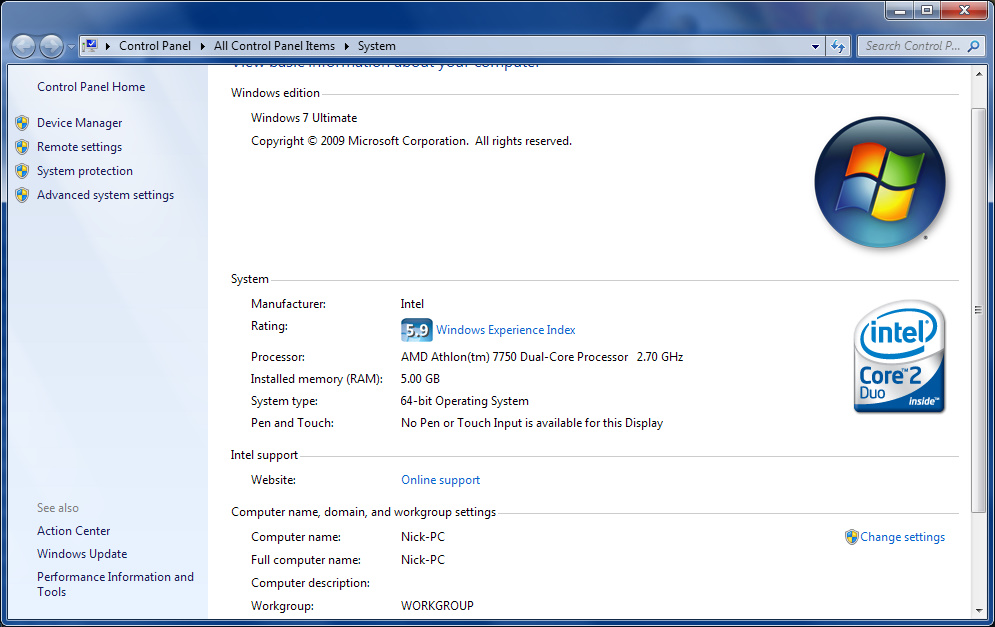 Эти процессоры пришли на смену мобильным процессорам поколения Core 2 Duo. Если у вас в ноутбуке установлен процессор предыдущего поколения, апгрейд таких процессоров описан в статье по апгрейду процессоров поколения Core 2 Duo.
Эти процессоры пришли на смену мобильным процессорам поколения Core 2 Duo. Если у вас в ноутбуке установлен процессор предыдущего поколения, апгрейд таких процессоров описан в статье по апгрейду процессоров поколения Core 2 Duo. 86GHz, 3MB SmartCache, TDP 35W, max 8GB DDR3 1333MHz, Intel HD Graphics, PGA988
86GHz, 3MB SmartCache, TDP 35W, max 8GB DDR3 1333MHz, Intel HD Graphics, PGA988 40GHz, 3MB SmartCache, TDP 35W, max 8GB DDR3 1066MHz, Intel HD Graphics, PGA988
40GHz, 3MB SmartCache, TDP 35W, max 8GB DDR3 1066MHz, Intel HD Graphics, PGA988 66GHz@2.93GHz, 3MB SmartCache, TDP 35W, max 8GB DDR3 1066MHz, Intel HD Graphics, BGA1288 & PGA988
66GHz@2.93GHz, 3MB SmartCache, TDP 35W, max 8GB DDR3 1066MHz, Intel HD Graphics, BGA1288 & PGA988 66GHz@3.33GHz, 4MB SmartCache, TDP 35W, max 8GB DDR3 1066MHz, Intel HD Graphics, BGA1288 & PGA988
66GHz@3.33GHz, 4MB SmartCache, TDP 35W, max 8GB DDR3 1066MHz, Intel HD Graphics, BGA1288 & PGA988 00GHz@3.20GHz, 8MB SmartCache, TDP 45W, max 8GB DDR3 1333MHz, PGA988
00GHz@3.20GHz, 8MB SmartCache, TDP 45W, max 8GB DDR3 1333MHz, PGA988 Стало 2 ядра и 4 потока, правда только после перепрошивки биоса.
Стало 2 ядра и 4 потока, правда только после перепрошивки биоса.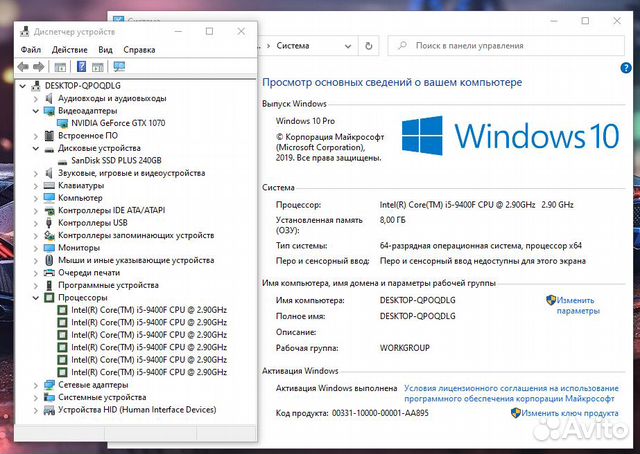
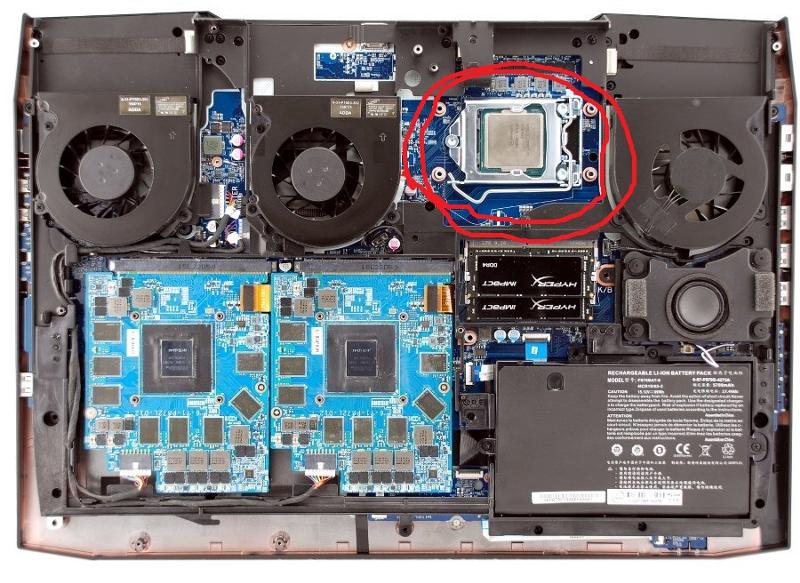 Все заработало сразу без танцев с бубном.
Все заработало сразу без танцев с бубном.
 Всё без танцев с бубном. Сильно не греется, ноут спокойно работает.
Всё без танцев с бубном. Сильно не греется, ноут спокойно работает.